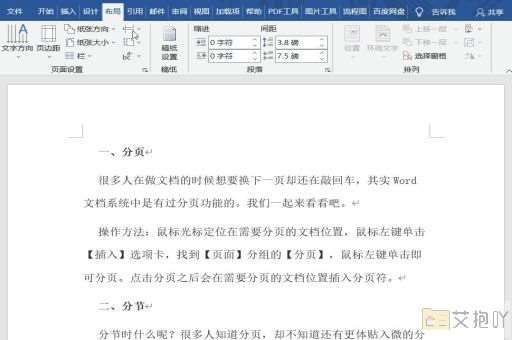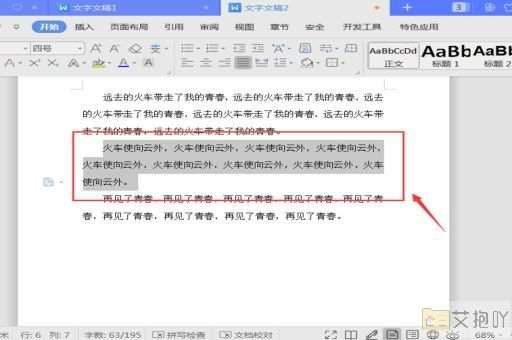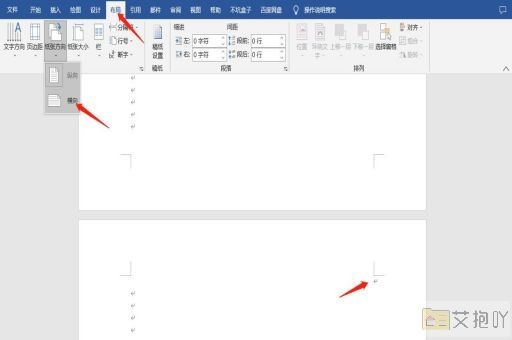word里面怎么删除空白页面内容
在word中,有时候我们会遇到空白页无法删除的情况,这可能是因为页面中有隐藏的段落标记、分节符或者表格等元素。以下是一些方法可以帮助你删除word中的空白页面。
1. 检查并删除隐藏的段落标记:
选中空白页上的文本(如果有的话)。
按下ctrl+shift+8键,此时可以看到文档中的所有格式符号,包括段落标记和分节符等。
如果看到有段落标记或其他不需要的符号,直接删除即可。
再按一次ctrl+shift+8键,返回正常视图。
2. 删除分节符:
按照上述步骤,显示所有的格式符号。
找到分节符(看起来像一个倒着的“l”形),将其删除。
3. 调整段落间距:
选中空白页上的文本(如果有的话)。
在菜单栏上点击“开始”,然后选择“段落”图标。
在弹出的对话框中,调整行距和段前段后间距,有时过大的间距可能会导致产生空白页。
4. 调整表格大小:
如果空白页是由表格引起的,可以尝试调整表格的大小。右键点击表格,选择“表格属性”,然后在“行”或“列”选项卡中调整高度或宽度。
5. 使用backspace或delete键:
尝试将光标放在空白页的顶部,然后按backspace键。
或者将光标放在空白页的底部,然后按delete键。
6. 转到普通视图:
在菜单栏上点击“视图”,然后选择“普通”。
这时你可以看到整个文档的文本流,更容易找到并删除可能导致空白页的元素。

7. 使用查找和替换功能:
点击菜单栏上的“开始”,然后选择“查找”。
在查找内容框中输入"^p^p"(代表两个段落标记),在替换为框中输入"^p"(代表一个段落标记)。
点击“全部替换”,这样就可以删除多余的段落标记,有可能会消除空白页。
以上就是一些在word中删除空白页面的方法,希望对你有所帮助。


 上一篇
上一篇